Κάναμε μια λίστα με συστάσεις για την επίλυση αυτού του σφάλματος χωρίς προσπάθεια
- Το σφάλμα vhdmp.sys μπορεί να προκύψει λόγω κατεστραμμένου αρχείου πυρήνα συστήματος ή έλλειψης.
- Το σφάλμα Vhdmp.sys είναι ένα σφάλμα BSoD που παράγεται από αυτό που λείπει Αρχείο VHD Miniport Driver.
- Η πιο γρήγορη λύση είναι η λήψη και η εγκατάσταση ενός εργαλείου επισκευής τρίτου κατασκευαστή για την επίλυση του προβλήματος.
- Το vhdmp.sys BSod μπορεί επίσης να διορθωθεί ελέγχοντας τα προγράμματα οδήγησης.

ΧΕΓΚΑΤΑΣΤΑΣΗ ΚΑΝΟΝΤΑΣ ΚΛΙΚ ΣΤΟ ΑΡΧΕΙΟ ΛΗΨΗΣ
Αυτό το λογισμικό θα επιδιορθώσει κοινά σφάλματα υπολογιστή, θα σας προστατεύσει από απώλεια αρχείων, κακόβουλο λογισμικό, αποτυχία υλικού και θα βελτιστοποιήσει τον υπολογιστή σας για μέγιστη απόδοση. Διορθώστε προβλήματα υπολογιστή και αφαιρέστε τους ιούς τώρα με 3 εύκολα βήματα:
- Κατεβάστε το Restoro PC Repair Tool που συνοδεύεται από πατενταρισμένες τεχνολογίες (διαθέσιμο δίπλωμα ευρεσιτεχνίας εδώ).
- Κάντε κλικ Εναρξη σάρωσης για να βρείτε ζητήματα των Windows που θα μπορούσαν να προκαλούν προβλήματα στον υπολογιστή.
- Κάντε κλικ Φτιάξ'τα όλα για να διορθώσετε ζητήματα που επηρεάζουν την ασφάλεια και την απόδοση του υπολογιστή σας.
- Το Restoro έχει ληφθεί από 0 αναγνώστες αυτόν τον μήνα.
Το SYSTEM_SERVICE_EXCEPTION ή το vhdmp.sys είναι ένα σφάλμα στα Windows 10 που εμφανίζεται λόγω κατεστραμμένου ή λείπει του βασικού αρχείου συστήματος.
Το σφάλμα SYSTEM_SERVICE_EXCEPTION BSOD σημαίνει ότι το αρχείο που λείπει ή είναι κατεστραμμένο είναι το Vhdmp.sys, γνωστό και ως πρόγραμμα οδήγησης VHD Miniport.
Σε αυτό το άρθρο, εξετάζουμε τρόπους επίλυσης του σφάλματος που προκαλεί μπλε οθόνη στα Windows 10.
Τι προκαλεί την αποτυχία του vhdmp.sys;
Το Vhdmp.sys είναι ένα αρχείο προγράμματος οδήγησης συστήματος που σχετίζεται με τη λειτουργικότητα του εικονικού σκληρού δίσκου (VHD) και της εικονικής μηχανής (VM) σε λειτουργικά συστήματα Windows. Είναι υπεύθυνο για τη διαχείριση της εικονικής αποθήκευσης σκληρού δίσκου και την παροχή πρόσβασης.
Μια αποτυχία στο vhdmp.sys μπορεί να προκύψει για διάφορους λόγους, όπως:
- Κατεστραμμένα ή παλιά προγράμματα οδήγησης συστήματος – Το Vhdmp.sys ενδέχεται να αποτύχει εάν υπάρχει πρόβλημα με άλλο προγράμματα οδήγησης συστήματος ότι εξαρτάται από ή εάν το ίδιο το πρόγραμμα οδήγησης είναι ξεπερασμένο ή κατεστραμμένο.
- Αποτυχία υλικού – Μια δυσλειτουργία υλικού, όπως η βλάβη του σκληρού δίσκου ή η ελαττωματική μνήμη RAM, μπορεί επίσης να προκαλέσει αστοχία του vhdmp.sys.
- Μη συμβατό λογισμικό – Ζητήματα ασυμβατότητας με άλλο λογισμικό που είναι εγκατεστημένο στο σύστημα μπορεί να προκαλέσουν αποτυχία του vhdmp.sys.
- Μολύνσεις από κακόβουλο λογισμικό ή ιούς – Το κακόβουλο λογισμικό μπορεί να προκαλέσει καταστροφή του αρχείου συστήματος, επηρεάζοντας το vhdmp.sys και άλλα προγράμματα οδήγησης συστήματος.
- Σφάλματα λειτουργικού συστήματος – Σφάλματα λειτουργικού συστήματος, όπως σφάλματα μητρώου ή κατεστραμμένα αρχεία συστήματος, μπορεί να προκαλέσουν αποτυχία του vhdmp.sys.
Εάν το vhdmp.sys αποτύχει, μπορεί να οδηγήσει σε διάφορα σφάλματα και ζητήματα συστήματος, όπως σφάλματα μπλε οθόνης, σφάλματα συστήματος και απώλεια δεδομένων.
Πώς μπορώ να διορθώσω το σφάλμα μπλε οθόνης vhdmp.sys;
Τα σφάλματα BSoD είναι σοβαρά επειδή εμποδίζουν την εκτέλεση ολόκληρου του συστήματος και το σφάλμα SYSTEM_SERVICE_EXCEPTION δεν αποτελεί, ειρωνικά, εξαίρεση.
Ωστόσο, υπάρχουν μερικές λύσεις σε αυτό το πρόβλημα, αλλά μακράν, η πιο βολική και χωρίς άγχος είναι η χρήση εξειδικευμένου λογισμικού για τη διόρθωση σφαλμάτων συστήματος όπως Restoro.
2. Ελέγξτε για δυσλειτουργία των προγραμμάτων οδήγησης
- Πάτα το Windows Πλήκτρο + R, τύπος devmgmt.mscκαι πατήστε Enter για να ανοίξετε το Διαχειριστή της συσκευής.

- Θα πρέπει να εμφανιστεί μια λίστα με τις εγκατεστημένες συσκευές. Ελέγξτε αυτήν τη λίστα και δείτε εάν κάποια συσκευή έχει κίτρινο θαυμαστικό.

- Αυτά είναι τα προγράμματα οδήγησης συσκευών που δυσλειτουργούν. Κάντε δεξί κλικ σε καθεμία και επιλέξτε Απεγκατάσταση συσκευής.

- Κάντε επανεκκίνηση του υπολογιστή σας.
- Πάτα το Windows Πλήκτρο + Εγώ για να ανοίξω Ρυθμίσειςκαι επιλέξτε Ασφάλεια & Ενημέρωση.

- Κάντε κλικ στο Ελεγχος για ενημερώσεις.

- Τέλος, επανεκκινήστε τον υπολογιστή για τελευταία φορά.
3. Ελέγξτε για καταστροφή της μνήμης RAM.
- Τύπος Windows + R να ανοίξει το Τρέξιμο διάλογος.
- Στο πλαίσιο διαλόγου Εκτέλεση, πληκτρολογήστε mdsched.exe και χτυπήστε Εισαγω.

- Στο διάλογο Windows Memory Diagnostic που ανοίγει, επιλέξτε Κάντε επανεκκίνηση τώρα και ελέγξτε για προβλήματα.

- Το σύστημα θα επανεκκινήσει και θα ξεκινήσει το Memory Diagnosis.
Εάν ειδοποιηθείτε ότι έχετε κακή μνήμη RAM στο τέλος της δοκιμής, θα πρέπει να την αντικαταστήσετε. Αυτό πιθανότατα θα επιλύσει το σφάλμα vhdmp.sys.
Μια κατεστραμμένη μνήμη RAM μπορεί επίσης μερικές φορές να έχει ως αποτέλεσμα το σφάλμα BSOD Vhdmp.sys στα Windows. Εάν έχετε εγκατεστημένα πολλά στικάκια μνήμης RAM στον υπολογιστή σας, μπορείτε να αφαιρέσετε το καθένα και να δείτε εάν κάποιο από τα δύο προκαλεί το πρόβλημα.
Η αφαίρεση του ελαττωματικού θα πρέπει να επιλύσει το πρόβλημα εάν το το σφάλμα προέρχεται από κακή μνήμη RAM.
4. Χρησιμοποιήστε ένα σημείο επαναφοράς συστήματος
- Τύπος Windows + R, τύπος rstrui, και χτυπήστε Εισαγω.

- Κάντε κλικ Επόμενο, επιλέξτε ένα σημείο επαναφοράς και πατήστε το Επόμενο κουμπί.

- Ακολουθήστε τις οδηγίες για να ολοκληρώσετε την επαναφορά.
Η διαδικασία επαναφοράς συστήματος θα ξεκινήσει τώρα. Μόλις ολοκληρωθεί η διαδικασία, επανεκκινήστε τον υπολογιστή σας. Αυτό πιθανότατα θα διορθώσει το πρόβλημα.
Χρησιμοποιώντας επαναφοράς συστήματος μπορεί να επαναφέρει τον υπολογιστή σας σε κατάσταση παλαιότερης ημερομηνίας για να αποφύγει εντελώς αυτό το πρόβλημα.
Εάν η αιτία για την εμφάνιση του σφάλματος BSOD System_Service_Exception (Vhdmp.sys) στον υπολογιστή σας οφείλεται σε κάποια πρόσφατη αλλαγή, αυτό θα πρέπει να διορθώσει το πρόβλημα.
Σημείωση: Αυτή η επιλογή είναι διαθέσιμη μόνο εάν έχετε δημιουργήσει ένα σημείο επαναφοράς πριν εμφανιστεί το σφάλμα.
Ελπίζουμε ότι οι λύσεις μας σας βοήθησαν να διορθώσετε το σφάλμα vhdmp.sys. Εάν έχετε άλλες πιθανές λύσεις, μοιραστείτε τις στην παρακάτω ενότητα σχολίων.
Έχετε ακόμα προβλήματα; Διορθώστε τα με αυτό το εργαλείο:
ΕΥΓΕΝΙΚΗ ΧΟΡΗΓΙΑ
Εάν οι παραπάνω συμβουλές δεν έχουν λύσει το πρόβλημά σας, ο υπολογιστής σας ενδέχεται να αντιμετωπίσει βαθύτερα προβλήματα με τα Windows. Συνιστούμε λήψη αυτού του εργαλείου επισκευής υπολογιστή (αξιολογήθηκε Εξαιρετικά στο TrustPilot.com) για να τους αντιμετωπίσετε εύκολα. Μετά την εγκατάσταση, απλώς κάντε κλικ στο Εναρξη σάρωσης κουμπί και μετά πατήστε το Φτιάξ'τα όλα.
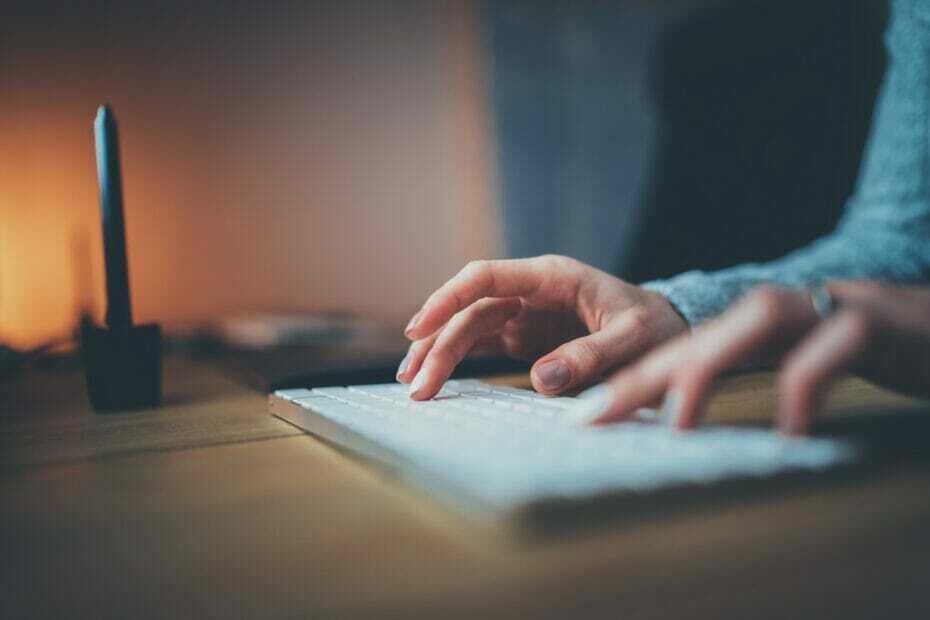
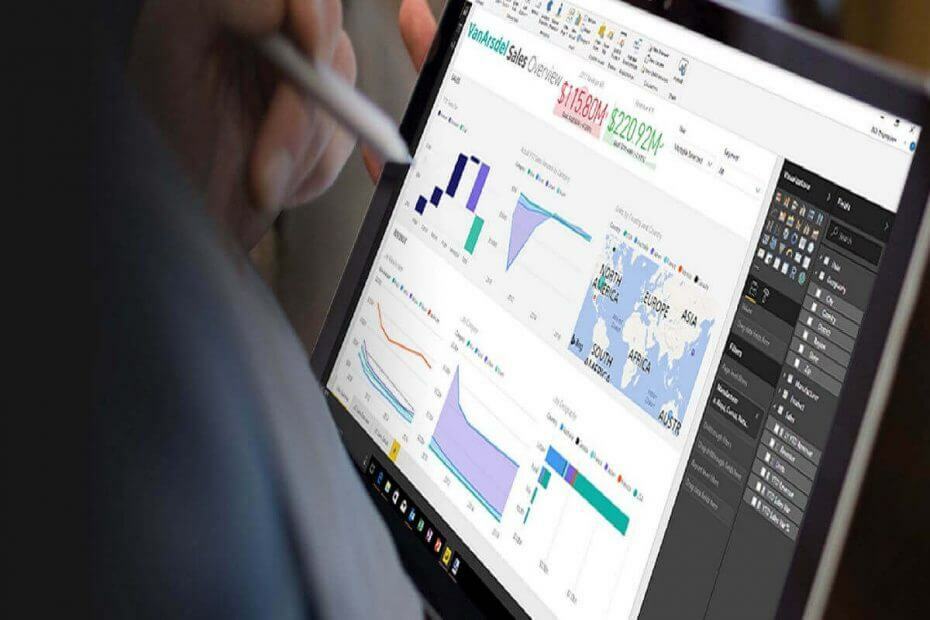
![Ενημερωμένη έκδοση των Windows 8.1 για εστίαση σε συσκευές χωρίς επαφή [MWC 2014]](/f/3687f2082753f99d30231c55807bd412.jpg?width=300&height=460)